Juega a cualquier juego de PC con un Gamepad Usando JoyToKey
Hubo un tiempo en el que los jugadores de PC» hardcore » despreciaban la idea de usar un gamepad para jugar juegos de PC. El ratón y el teclado reinaban de manera suprema, especialmente en la edad de oro de los shooters en primera persona.
La verdad es que los joysticks y mandos tienen una historia rica y con historia en el PC, con géneros como las carreras y la simulación de vuelo que prácticamente requieren que sea jugable.
El problema es que, durante mucho tiempo, los mandos en PC no estaban realmente estandarizados. Sin una idea sólida de lo que usarían los jugadores, muchos desarrolladores simplemente no se molestaron en desarrollar soporte de mando para sus títulos.
Ahora, en gran parte gracias a los puertos de consola, el controlador Xbox se ha convertido en el estándar de facto para juegos de PC también. Mejor aún, dado que muchos juegos también se desarrollan para Xbox, es fácil para los desarrolladores incluir simplemente el esquema de control.

El resultado final es que si conectas un mando Xbox a un PC moderno con Windows, los juegos modernos se cambiarán sin problemas, incluso cambiando la interfaz de usuario del juego para reflejar los controles del mando. Este es el mejor momento para aquellos de nosotros que amamos jugar con un gamepad en PC, especialmente desde un sofá.
Sin embargo, hay miles de juegos de PC antiguos que solo admiten teclado y ratón. Lo que nos deja con un pequeño problema. Afortunadamente JoyToKey ofrece una solución asequible.
Cómo usar JoyToKey
JoyToKey es una pequeña aplicación que se vende por unos pocos dólares que toma la entrada del gamepad y la convierte en salida de mouse y teclado. Es totalmente personalizable para cada juego y abrirá todo tipo de juegos para jugar en el sofá.
Lo primero que debe hacer es descargar el software, que puede hacer en la página de descargas de JoyToKey. Esta descarga es shareware, con un período de prueba. Puede comprar una clave de licencia permanente de JoyToKey.
El archivo estará en el para de un archivo Zip. Abre la cremallera de JoyToKey y corre JoyToKey.exe.
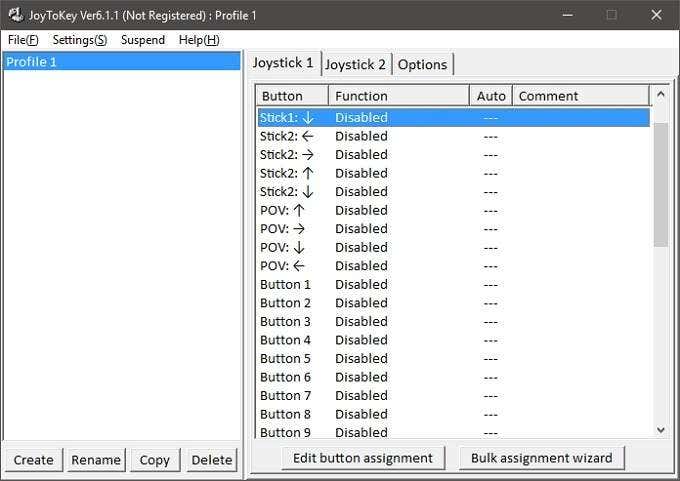
Esta es la ventana principal del software, toda la acción se inicia aquí. En la sección izquierda de la ventana verás perfiles. Puedes tener un perfil para cada juego. Aquí vamos a crear uno para Quake de un software de ID clásico real.
Si bien Quake en realidad tiene soporte nativo para joystick, lo encontramos un poco acertado, por lo que es necesario encontrar una solución más confiable. Empecemos, ¿de acuerdo?
Primero, simplemente haga clic en Crear y nombre el perfil. A continuación, haga clic en Aceptar.

Ahora seleccione el perfil, haciendo clic en él. Verá en el panel derecho que hay dos «pestañas de joystick». Dado que tenemos un solo mando conectado, solo vamos a usar el Joystick 1. En este panel, verá una lista de entradas debajo de Botones.
Los sticks uno y dos son los sticks analógicos izquierdo y derecho. Las entradas » POV » son las direcciones del D-pad. Los botones se enumeran en orden numérico, lo que hace que sea difícil averiguar qué número va con qué botón. Afortunadamente, si presiona cualquier botón en el controlador, el control correspondiente se ilumina en amarillo.

Para asignar un control de teclado, simplemente haga doble clic en el control en el panel derecho. Esta caja debería aparecer.
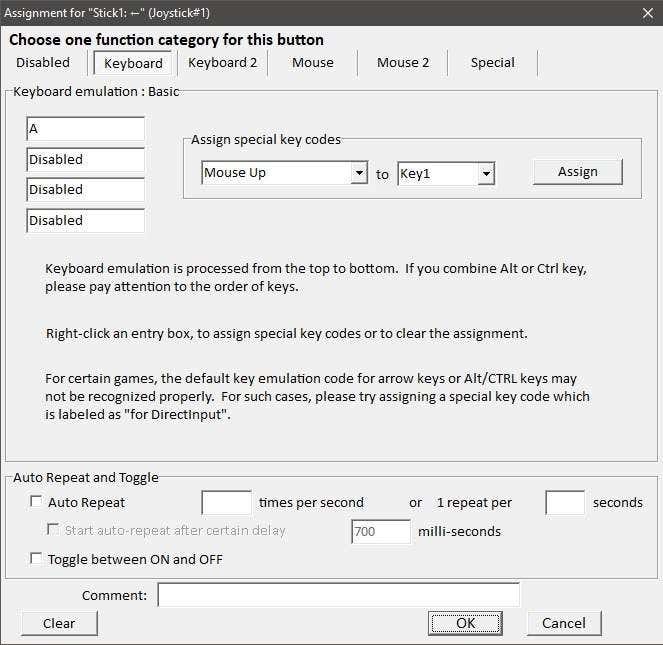
Esta es la configuración para el joystick izquierdo empujado hacia la izquierda. En Quake, el botón» A » se desplaza hacia la izquierda. Así que escribimos » A » en el primer cuadro bajo Emulación de teclado. Si queremos una combinación de botones, puedes sumar hasta cuatro en total. Haga clic en Aceptar para cerrar esta ventana.
Está bien, por lo que puede repetir ese proceso para cada tecla del teclado que desee asignar. Sin embargo, la versión de Quake que estamos usando aquí le permite mirar a su alrededor con el ratón. Entonces, ¿cómo vamos a asignar el movimiento del ratón o los botones?
Asignemos el Stick derecho hacia arriba para emular el movimiento vertical del ratón. Haga doble clic en el palo 2 Arriba. A continuación, haga clic en la pestaña del ratón.
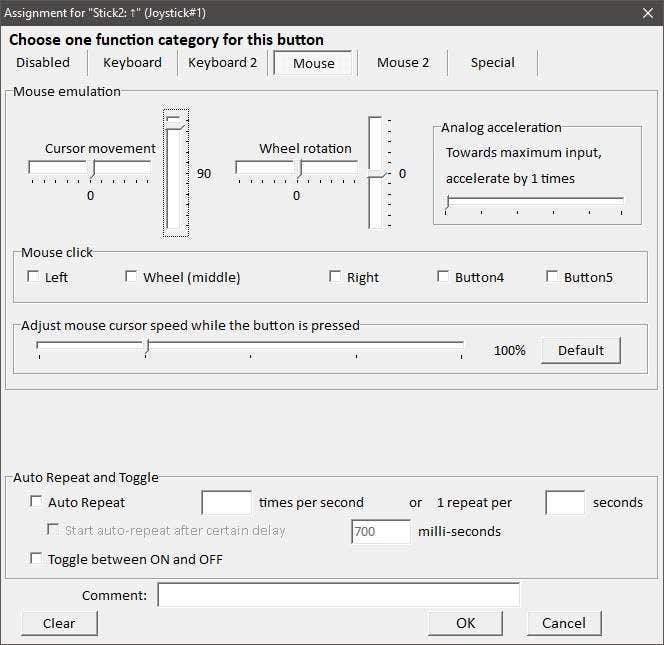
Como puede ver, aquí hay una representación gráfica del movimiento del ratón. Queremos que la computadora piense que estamos moviendo el ratón hacia arriba al empujar el joystick derecho hacia adelante. Para hacer esto, establezca el movimiento vertical del cursor en 100 como se muestra arriba.
Los números representan la velocidad de movimiento, por lo que es posible que tengas que ajustarla hasta que el movimiento en el juego tenga la sensibilidad adecuada. Haga clic en Aceptar cuando haya terminado.
Ahora solo repetimos este proceso para cada botón relevante para nuestro juego. Solo recuerda que Joy2Key tiene que estar en ejecución y el perfil correcto seleccionado para que funcione.
Ahora que tenemos nuestro perfil configurado para Quake, podemos empezar a fragmentar a la vieja escuela.

Por supuesto, no se puede ver en la imagen, pero funciona perfectamente, jugar juegos de mediados de los 90 con un mando de 2018, es increíble. ¡Que lo disfrutes!




